- Microsoft Publisher е чудесна програма за проектиране на печатни материали, но мнозина съобщават, че Publisher няма да отвори за тях.
- В случай че имате проблеми с Publisher, има много по-добри алтернативи, които можете да опитате.
- Един от начините за отстраняване на тези проблеми е да актуализирате Publisher до най-новата версия и да проверите дали това помага.
- Ако Microsoft Publisher изобщо не работи на Windows 10, преинсталирането може да е най-добрият вариант.

Този софтуер ще поправи често срещаните компютърни грешки, ще ви предпази от загуба на файлове, злонамерен софтуер, отказ на хардуер и ще оптимизира вашия компютър за максимална производителност. Отстранете проблемите с компютъра и премахнете вирусите сега в 3 лесни стъпки:
- Изтеглете инструмента за възстановяване на компютъра Restoro който идва с патентованите технологии (патентът е наличен тук).
- Щракнете Започни сканиране за да намерите проблеми с Windows, които биха могли да причинят проблеми с компютъра.
- Щракнете Поправи всичко за отстраняване на проблеми, засягащи сигурността и производителността на вашия компютър
- Restoro е изтеглен от 0 читатели този месец.
Microsoft Publisher е приложение, използвано за настолно публикуване от Microsoft. Тя се различава от Microsoft Word по това, че фокусът се поставя върху оформлението и дизайна на страницата, а не върху съставянето и проверката на текста.
Това прави Microsoft Publisher изключително често срещан в бизнеса и като такъв много проблеми са докладвани навсякъде.
Потребителите съобщиха, че срещат проблеми с Microsoft Publisher, тъй като изглежда, че изобщо не стартира.
Как мога да поправя проблеми със стартирането на Microsoft Publisher?
1. Актуализирайте инсталацията на Microsoft Publisher

По подразбиране всички компоненти на Microsoft Office срещат грешка, когато са остарели и се опитвате да ги стартирате. Можете да актуализирате приложенията на Office чрез достъп тази връзка.
Тази уеб страница ще ви предостави и двете инструкции как да актуализирате Office. Още повече, че ще ви насочи как да отстранявате неизправности, ако актуализациите не успеят да се инициализират.
Чрез актуализиране на Office ще актуализирате и Microsoft Publisher за Windows 10, така че не забравяйте да опитате това.
2. Използвайте алтернатива на трета страна на Microsoft Publisher
Ако имате проблеми с Publisher за Windows 10, тогава може и да изберете софтуерен инструмент, който може да направи точно същото нещо, може би дори повече и по-добре.
Например Adobe InDesign е също толкова добър за настолно публикуване, колкото Microsoft Publisher, тъй като и той може да се използва за създаване плакати, флаери, брошури, списания, вестници, презентации, книги и електронни книги.
Основното предимство обаче е, че Adobe InDesign може да се възползва и от вродената си съвместимост с други полезни заглавия на Adobe, като Photoshop или Illustrator, чрез които има достъп до голямо разнообразие от ресурси.
Потребителският интерфейс е също толкова лесен за разбиране, а библиотеката с шаблони за създаване на вашите продукти е много по-голяма от тази на Publisher.
Като се има предвид това, ако все още не можете да накарате Microsoft Publisher да работи дори след като изпълните всички стъпки, споменати в тази статия, тогава преминаването към Adobe InDesign е правилният избор.

Adobe InDesign
Adobe InDesign е най-добрият софтуер в света за проектиране на печатни материали и е идеална алтернатива на Publisher.
3. Стартирайте Microsoft Publisher в безопасен режим
- Намерете иконата за пряк път за вашето приложение на Office.
- Натиснете CTRL и щракнете двукратно върху прекия път на Microsoft Publisher
- Щракнете Да когато бъдете подканени да стартирате приложението през Безопасен режим.
Освен това можете да направите същото, като изпълните следните стъпки:
- Щракнете с десния бутон върху Бутон Старт
- Щракнете Бягай
- В полето Изпълнение въведете mspub / сейф

- Щракнете Добре
Чрез отварянето на тези приложения в Office Safe Mode ще ви позволи да видите дали има добавки, които може да са причина за стартиране на приложението.
Надяваме се, че това ще ви помогне да решите проблемите с Microsoft Publisher за Windows 10.
4. Инсталирайте ново копие на Microsoft Publisher
- Премахнете старата си инсталация на Microsoft Office
- Посетете Страница на продукта на Microsoft Office
- Купете пакета Office по ваш избор
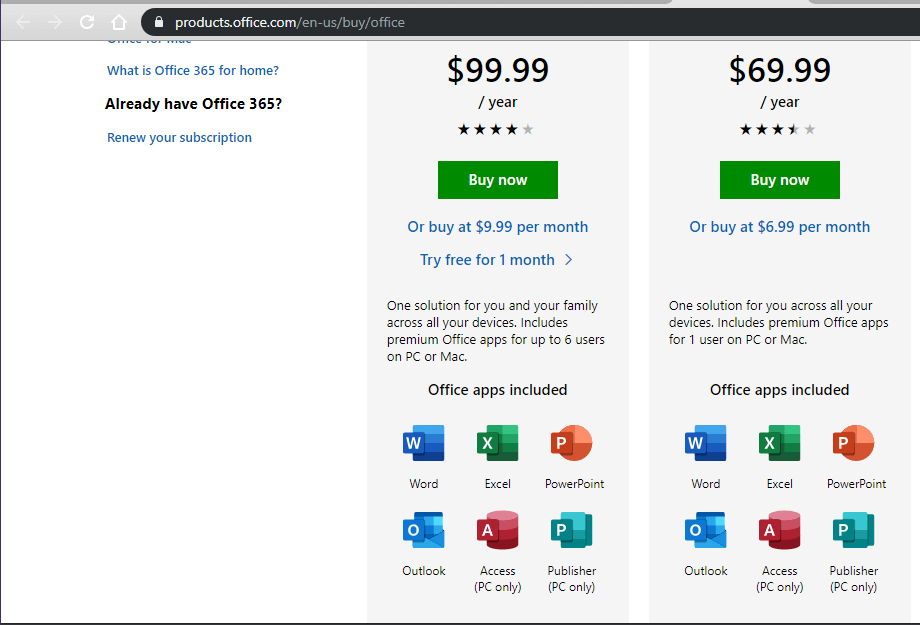
- Влезте с вашия Идентификационни данни за акаунт в Microsoft
- Изберете Инсталирай сега за да запазите инсталационния файл на вашия компютър
- Щракнете двукратно върху изтегления файл
- Следвайте инструкциите на екрана на съветника за настройка
Ако всичко друго се провали, трябва да помислите за цялостно преинсталиране на Windows или за свързване официална поддръжка на Microsoft.
 Все още имате проблеми?Поправете ги с този инструмент:
Все още имате проблеми?Поправете ги с този инструмент:
- Изтеглете този инструмент за ремонт на компютър оценени отлично на TrustPilot.com (изтеглянето започва на тази страница).
- Щракнете Започни сканиране за да намерите проблеми с Windows, които биха могли да причинят проблеми с компютъра.
- Щракнете Поправи всичко за отстраняване на проблеми с патентованите технологии (Ексклузивна отстъпка за нашите читатели).
Restoro е изтеглен от 0 читатели този месец.
често задавани въпроси
Microsoft Publisher е програма, която ви позволява да създавате професионални документи като бюлетини, пощенски картички, флаери, покани, брошури и други, използвайки вградени шаблони. Ако имате проблеми с компонента за споделяне на този инструмент, вижте това ръководство за как да го накарам да изпраща имейли отново.
Ако не можете да отворите Microsoft Publisher, следвайте стъпки, описани в това подробно ръководство.
Последната версия на Microsoft Publisher могат да бъдат придобити чрез абонамент за Office 365.

![Грешка в липсващите приставки на Adobe InDesign [Гарантирано коригиране]](/f/04712adcf4ebc66052eb82ed512d681d.jpg?width=300&height=460)